Tastatur Ofkiirzungen sinn den Alpha an Omega vun effizienter Aarbecht an all Programm oder System. Mac OS ass keng Ausnahm. Dësen Artikel weist Iech d'Basis Tastatur Ofkiirzungen fir mat dësem System ze schaffen.
Wann Dir fir d'éischt op d'Mac OS a MacBook Tastatur kommt, ass dat éischt wat Dir bemierkt datt et e puer Schlësselen fehlt (déi offiziell Apple Tastatur net, awer dës Ofkierzungen sollen och dru schaffen). Dës enthalen Schlësselen wéi Home, End, Page Up, Page Down, Print Screen a méi. De Virdeel vu Mac OS ass datt et "minimalistesch" denkt. Firwat hunn dës Schlësselen wann se einfach mat enger Tastekombinatioun ersat ginn. Wann Dir mat enger Mac OS Tastatur schafft, sinn Är Hänn ëmmer erreechbar Pfeil Cursor an Schlësselen cmd. Wéi Dir vläicht richteg virgestallt hutt, ginn d'Schlësselen wéi follegt ersat:
- Home - cmd + ←
- Enn - cmd + →
- Säit erop - cmd + ↑
- Säit erof - cmd + ↓
Et sollt bemierkt datt an e puer Programmer, wéi Terminal, de Knäppchen cmd duerch e Knäppchen ersat fn.
Wéi och ëmmer, d'Tastatur fehlt en aneren zimlech wichtege Schlëssel an dat ass läschen. Op der Apple Tastatur fannt Dir nëmmen Backspace, wat funktionnéiert wéi mir erwaarden, awer wa mir d'Ofkierzung benotzen fn + backspace, da funktionnéiert dës Ofkiirzung wéi de gewënschte Läschen. Awer oppassen wann Dir benotzt cmd + backspace, et wäert déi ganz Linn vum Text läschen.
Wann Dir gär Biller iwwer Print Screen ënner Windows tippt hutt, verzweifelt net. Och wann dëse Knäppchen op der Mac OS Tastatur fehlt, ersetzen déi folgend Tastatur Ofkiirzungen:
- cmd + Verréckelung + 3 - erfaasst de ganze Bildschierm a späichert et um Desktop vum Benotzer ënner dem Numm "Screen Shot" (Snow Leopard) oder "Bild" (eeler Mac OS Versiounen).
- cmd + Verréckelung + 4 – de Cursor ännert sech an e Kräiz an Dir kënnt mat der Maus nëmmen deen Deel vum Écran markéieren deen Dir wëllt "fotograféieren". Wéi am virege Fall gëtt dat resultéierend Bild um Desktop gespäichert.
- cmd + Verréckelung + 4, Press soubal d'Kräiz schéngt Space Bar - de Cursor ännert sech op eng Kamera an d'Fënster déi drënner verstoppt ass markéiert. Mat dësem kënnt Dir e Bild vun all Fënster op Ärem Mac OS maachen, Dir musst just de Cursor drop weisen an dréckt op déi lénks Maustast. D'Fënster gëtt dann zréck op den Desktop an enger Datei gespäichert.
Wann op dës Ofkiirzungen, fir den Ecran ze läschen, dréckt nach eng Kéier ctrl, gëtt d'Bild net op eng Datei um Desktop gespäichert, awer am Clipboard verfügbar.
Schafft mat Fënsteren
Duerno ass et gutt ze wëssen wéi een mat Windows schafft. Ech wäert hei net diskutéieren, datt ech endlech gär mat Windows am Mac OS schaffen wéi an MS Windows, et huet säin eegene Charme. Jo, et gëtt eng Ofkiirzung ähnlech wéi déi a Windows benotzt fir tëscht Uwendungen ze wiesselen, an dat ass et cmd + Tab, awer Mac OS kann nach méi maachen. Well Dir e puer Fënstere gläichzäiteg opmaache kënnt, kënnt Dir och tëscht eenzelne Fënstere vun der aktiver Applikatioun wiesselen. Dir kënnt dëst mat enger Tastatur Ofkiirzung maachen cmd + `. Fir de Rekord wäert ech erwähnen datt d'Fënstere kënnen an 2 Richtungen scrollen. Cmd + tab benotzt ze wiesselen ugefaangen an cmd + shift + tab gëtt benotzt fir zréck ze wiesselen. Wiessel tëscht Fënsteren Wierker an déi selwecht Manéier.
Ganz dacks musse mir Applikatiounsfenster minimiséieren. Dëst ass wat se eis déngen cmd + m. Wa mir all oppe Fënstere vun der aktiver Applikatioun gläichzäiteg maximéiere wëllen, benotze mir eng Tastatur Ofkiirzung cmd + Optioun + m. Et gëtt nach ee Wee fir Applikatiounsfenster ze verschwannen, wann ech et ernimmen cmd+q déi d'Applikatioun ofschléisst. Mir kënnen eng Tastatur Ofkiirzung benotzen cmd + h, déi déi aktiv Fënster verstoppt, déi mir duerno kënnen opruffen andeems Dir op d'Applikatioun am Dock nach eng Kéier klickt (et mécht d'Fënster net zou, et verstoppt se nëmmen). Am Géigesaz, eng Ofkierzung Optioun + cmd + h, verstoppt all Fënsteren ausser déi aktuell aktiv.
Eng aner ganz nëtzlech Tastatur Ofkiirzung am System ass ouni Zweiwel cmd + Raum. Dës Tastatur Ofkiirzung nennt de sougenannte Spotlight, wat eigentlech eng Sich am System ass. Duerch et kënnt Dir no all Applikatioun sichen, all Datei op der Disk, oder souguer e Kontakt am Verzeechnes. Do hält et awer net op. Et kann och als Rechner benotzt ginn andeems Dir zum Beispill 9+3 tippt an d'Spotlight weist Iech d'Resultat. Nodeems Dir den Enter Taste gedréckt hutt, bréngt et de Rechner op. Wéi och ëmmer, dëst ass net alles wat dësen Deel vum System maache kann. Wann Dir en englescht Wuert an et tippt, ass et fäeg et an der interner Wierderbuchapplikatioun ze kucken.
Wann ech schonn d'Wörterbuchapplikatioun ernimmt hunn, dann huet de System eng aner exzellent Saach. Wann Dir an enger interner Applikatioun sidd an Dir musst e Wuert entweder am Wierderbuch sichen (ech weess net ob et eng aner Optioun wéi Englesch gëtt) oder zum Beispill op der Wikipedia, da bewegt de Cursor iwwer dat gewënscht Wuert a benotzt d'Tastatur Ofkiirzung cmd + Kontroll + d.
Wa mir en Dock hunn dee verstoppt ass a mir leider net fäeg sinn et ze weisen andeems mir d'Maus driwwer bewegen, kënne mir Tastatur Ofkiirzungen benotzen cmd + Optioun + d.
Heiansdo, och op dësem super Betribssystem, gëtt eng Applikatioun net reagéiert. Mir kënnen op de Menü goen an hir aus dem passenden Menü ëmbréngen, awer mir kënnen déi folgend 2 Ofkiirzungen benotzen. cmd + Optioun + esc et bréngt e Menü op wou mir d'Applikatioun kënnen ëmbréngen, oder méi séier Aktiounen wa mir op eng Applikatioun drécken déi net reagéiert cmd + option + shift + esc. Dëst wäert d'Applikatioun direkt "killen" (funktionell zënter 10.5).
Trackpad
Wa mir iwwer Basis Tastatur Ofkiirzungen schwätzen, musse mir och op Trackpad Geste Optiounen erweideren. Et ass net genau eng Tastatur, awer et huet e puer interessant Features.
Mat zwee Fanger kënne mir all Text souwuel horizontal a vertikal bewegen. Mir kënnen se och benotze fir Fotoen ze rotéieren, wat mir maachen andeems mir béid Fanger op de Trackpad setzen an se rotéieren wéi wann. Wa mir eis Fanger zesummen setzen an ausernee réckelen, zoome mir op d'Foto oder den Text, a wa mer se am Géigendeel zesummezéien, zoome mir den Objet aus. Wa mir zwee Fanger benotzen fir erop an erof ze réckelen an e Schlëssel dréckt ctrl, da gëtt d'Lupp ageschalt, mat där mir alles op dësem System kënne zoomen.
Mat dräi Fanger kënne mir vun der Foto op d'Foto sprangen an no hannen, et gëtt och zum Beispill am Safari als Forward oder Backward Button benotzt. Mir mussen de Trackpad vu lénks op riets swipen oder vice versa mat eise Fanger.
Mat véier Fanger kënne mir d'Beliichtung ausléisen oder den Desktop kucken. Wa mir vun ënnen no uewen mat véier Fanger swipe, wäerte d'Fënster op de Rand vum Écran réckelen a mir wäerten hiren Inhalt gesinn. Wa mir de Géigendeel maachen, erschéngt d'Expositioun mat all de Fënsteren op. Wa mir dës Bewegung vu lénks op riets oder vu riets op lénks maachen, wiessele mir tëscht Uwendungen, d'selwecht wéi eng Tastatur Ofkiirzung cmd + Tab.
Mir sinn mat den Haapt Mac OS Tastatur Ofkiirzungen komm, déi weltwäit benotzt kënne ginn. Am Moment wäerte mir e puer Tastatur Ofkiirzungen vun eenzelne Programmer kucken.
Zoe
Dëse Fichier Manager, deen Deel vum Mac OS ass, huet och e puer Goodies a Form vun Tastatur Ofkiirzungen. Ofgesi vun der Basis (ech mengen déi, déi mir vu Windows kennen, awer mam Ënnerscheed datt mir dës Kéier cmd drécken anstatt Ctrl), kënne mir déi folgend Saache séier an ouni Maus maachen.
Fir séier e Verzeechnes oder eng Datei opzemaachen, benotzt entweder cmd + o, wat vläicht net ganz praktesch ass, awer Dir kënnt och dës Tastatur Ofkiirzung benotzen, déi méi séier ass cmd + ↓. Wa mir e Verzeechnes méi héich wëllen, kënne mir benotzen cmd + ↑.
Wann Dir en Disk Image montéiert hutt, kënnt Dir et mat enger Tastatur Ofkiirzung auswerfen cmd + e.
Leider, wann Dir eng Tastatur Ofkiirzung braucht cmd + x, dat heescht, eraushuelen an dann iergendwou pechen, dann ënnerstëtzt Apple dat am Fong net. Et war fréier e verstoppte Finder Astellung. Awer elo ass et net méi funktionell. Dir kënnt et haut benotzen dësem Guide, déi awer nëmmen dës Funktionalitéit fir Dateien bäidréit. Soss musst Dir just mat der Maus zéien a falen. De Punkt ass datt Dir zwee Servicer fir Finder eroflueden, se an de spezifizéierte Verzeechnes bäidroen, e Verzeechnes an der Root vum Drive erstellen an dës Servicer op Tastatur Ofkiirzungen mapen. Ech hunn dobannen gekuckt, dëst ass just en "Ersatz" deen iwwer Symlinks gemaach gëtt. Dëst bedeit datt am éischte Schrëtt Ofkiirzungen op d'Fichier'en déi Dir wëllt plënneren am Root-Verzeichnis erschéngen, an am zweete Schrëtt ginn dës Ofkiirzungen op eng nei Plaz geréckelt an d'Links ginn geläscht.
Eng Tastatur Ofkiirzung kann benotzt ginn fir de Finder mat engem Fernsystem ze verbannen cmd+k.
Wa mir en Alias zum Verzeichnis wëllen maachen, e sougenannte symbolesche Link, kënne mir eng Ofkiirzung benotzen cmd + l. Apropos Verzeichnisser, kënne mir all Verzeechnes op Plaze lénks nieft den Verzeechnes Entréen. Markéiert just de Verzeechnes dee mir derbäi wëllen a benotzen cmd + t add him.
Läschen gehéiert och zur Gestioun vun Dateien an Verzeichnisser. Fir markéiert Elementer am Finder ze läschen, benotze mir eng Tastatur Ofkiirzung cmd + backspace. Markéiert Elementer ginn an den Dreck geplënnert. Mir kënnen se dann mat enger Tastatur Ofkiirzung läschen cmd + shift + backspace. Awer ier dat wäert de System eis froen, ob mir den Dreck eidel wëllen.
WWF
Den Internetbrowser gëtt haaptsächlech vun der Maus kontrolléiert, obwuel e puer Saachen op der Tastatur gemaach kënne ginn. Zum Beispill, wa mir op d'Adressbar sprange wëllen an eng URL tippen, kënne mir benotzen cmd + l. Wa mir mat der Sichmotor sichen wëllen, déi direkt nieft der Adressbar ass, sprange mir dorop mat der Ofkiirzung cmd + Optioun + f.
Mir kënnen de Cursor benotze fir op d'Säit ze réckelen, awer et kann och benotzt ginn fir ze scrollen Space Bar, déi während enger Säit erof spréngt Verréckelung + Space Bar bewegt eis eng Säit erop. Allerdéngs kann den Text op de Säiten ze kleng oder ze grouss sinn. Fir ze vergréisseren kënne mir benotzen cmd++ a schrumpfen cmd + -.
E Websäit Entwéckler muss heiansdo de Browser Cache läschen a kann dëst mat enger Tastatur Ofkiirzung erreechen cmd + shift + e.
Mir diskutéiert Navigatioun tëscht Fënsteren uewendriwwer, am Safari kënne mir tëscht Tabs sprangen benotzen cmd + shift + [ lénks a cmd + shift + ] Transport. Mir schafen eng nei Lieszeeche benotzt cmd + t.
Dir kënnt och e MacBook Pro kafen bei www.kuptolevne.cz
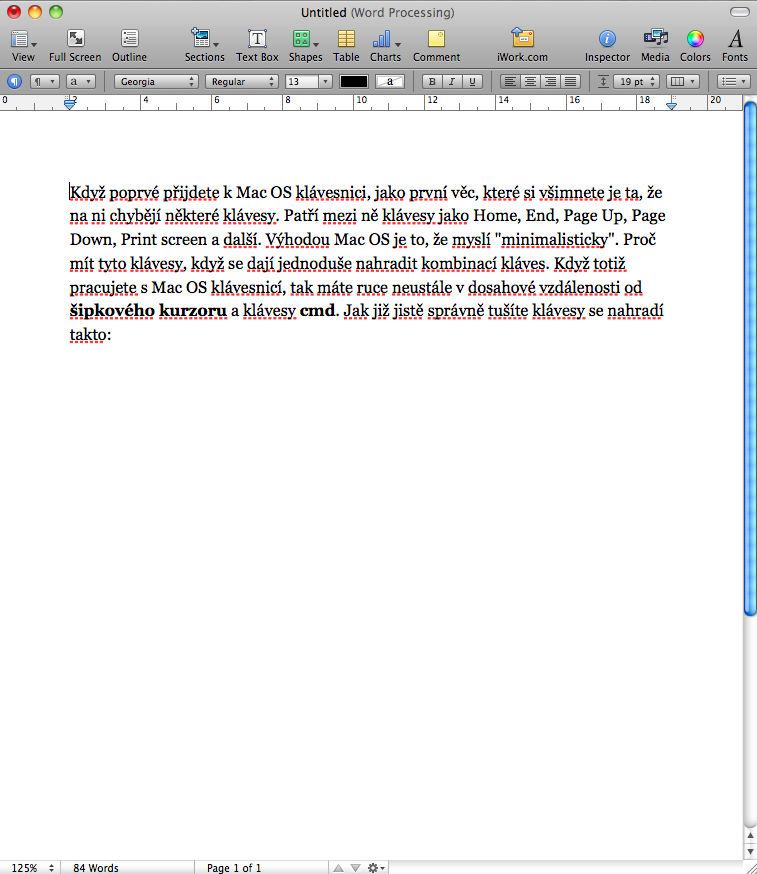
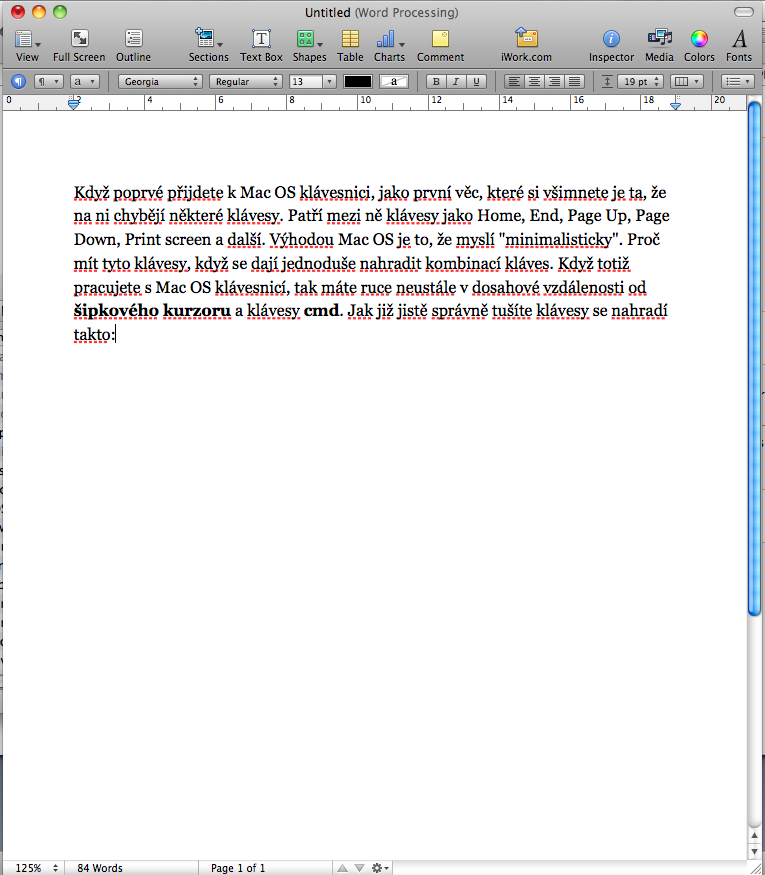
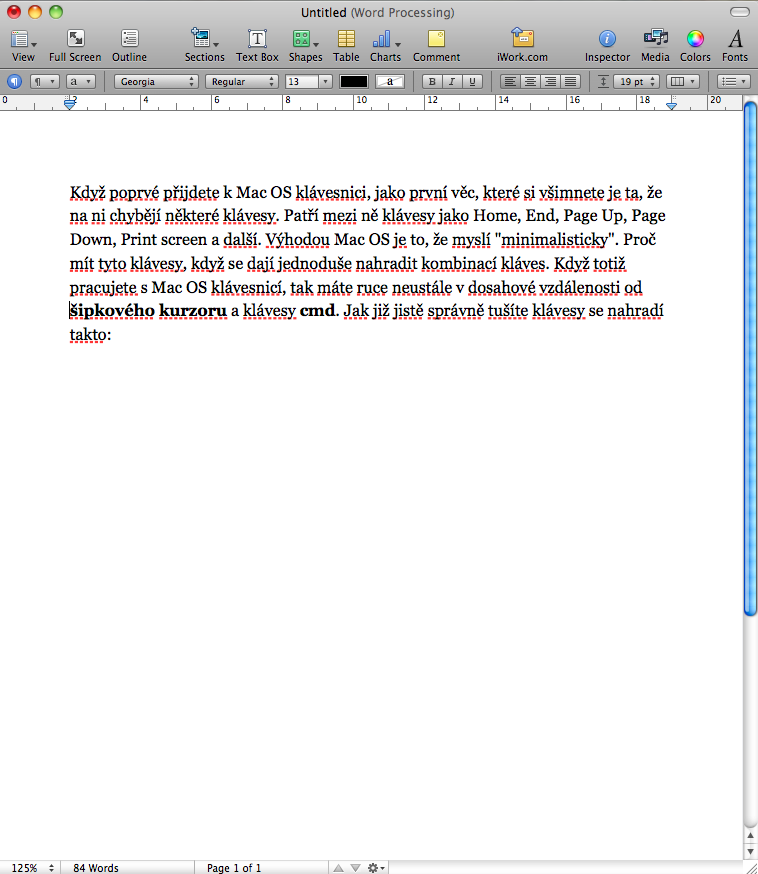
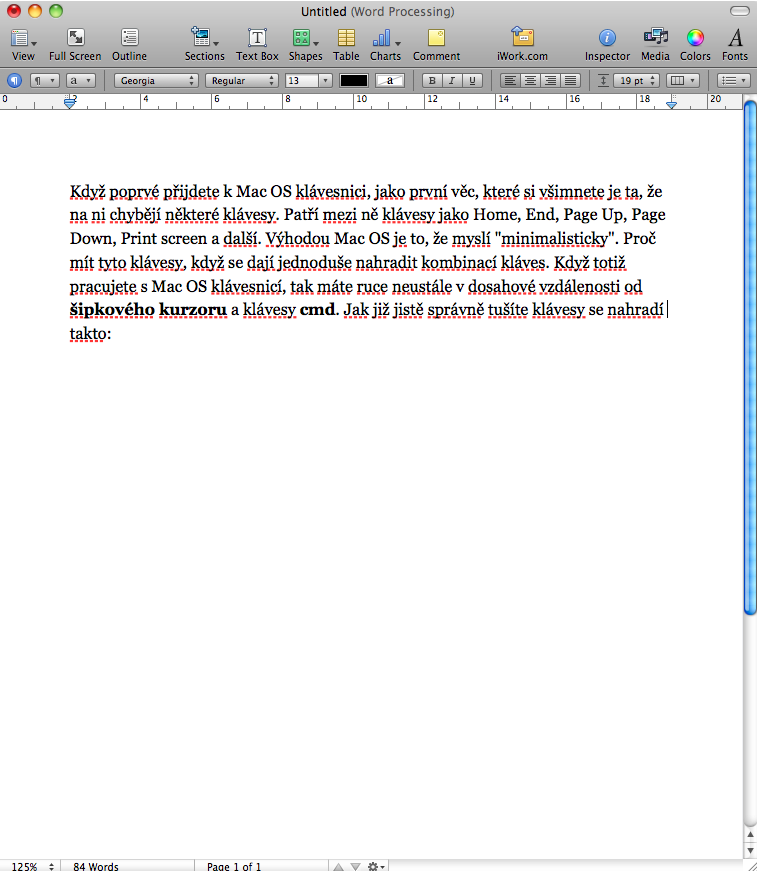
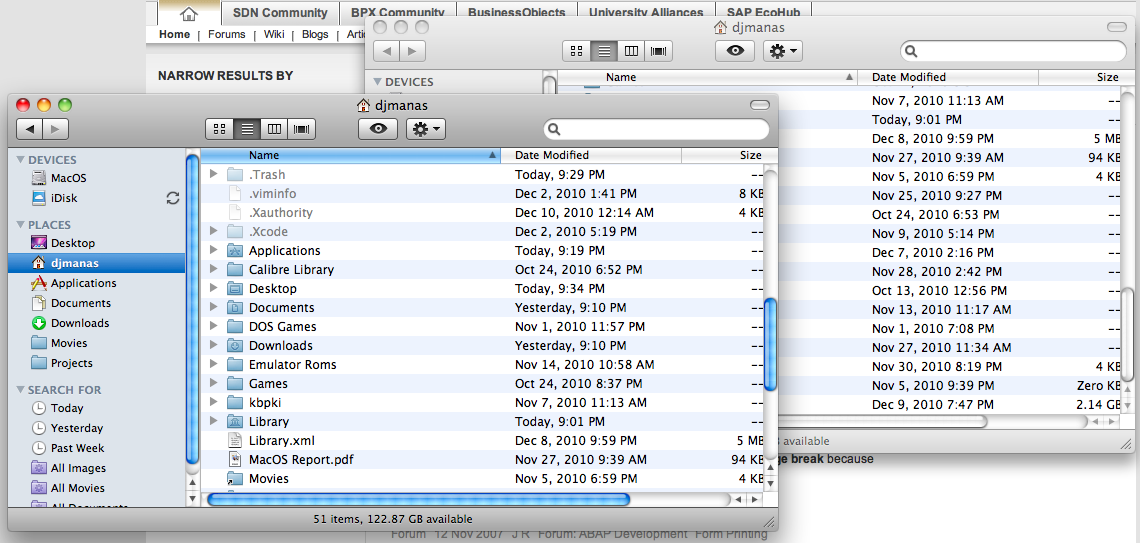
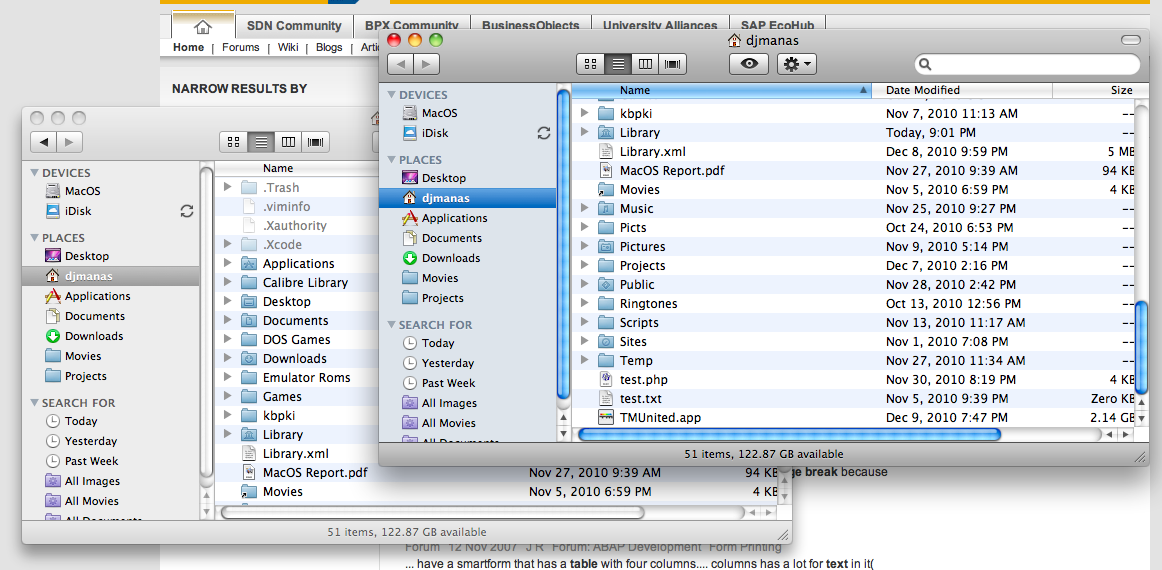
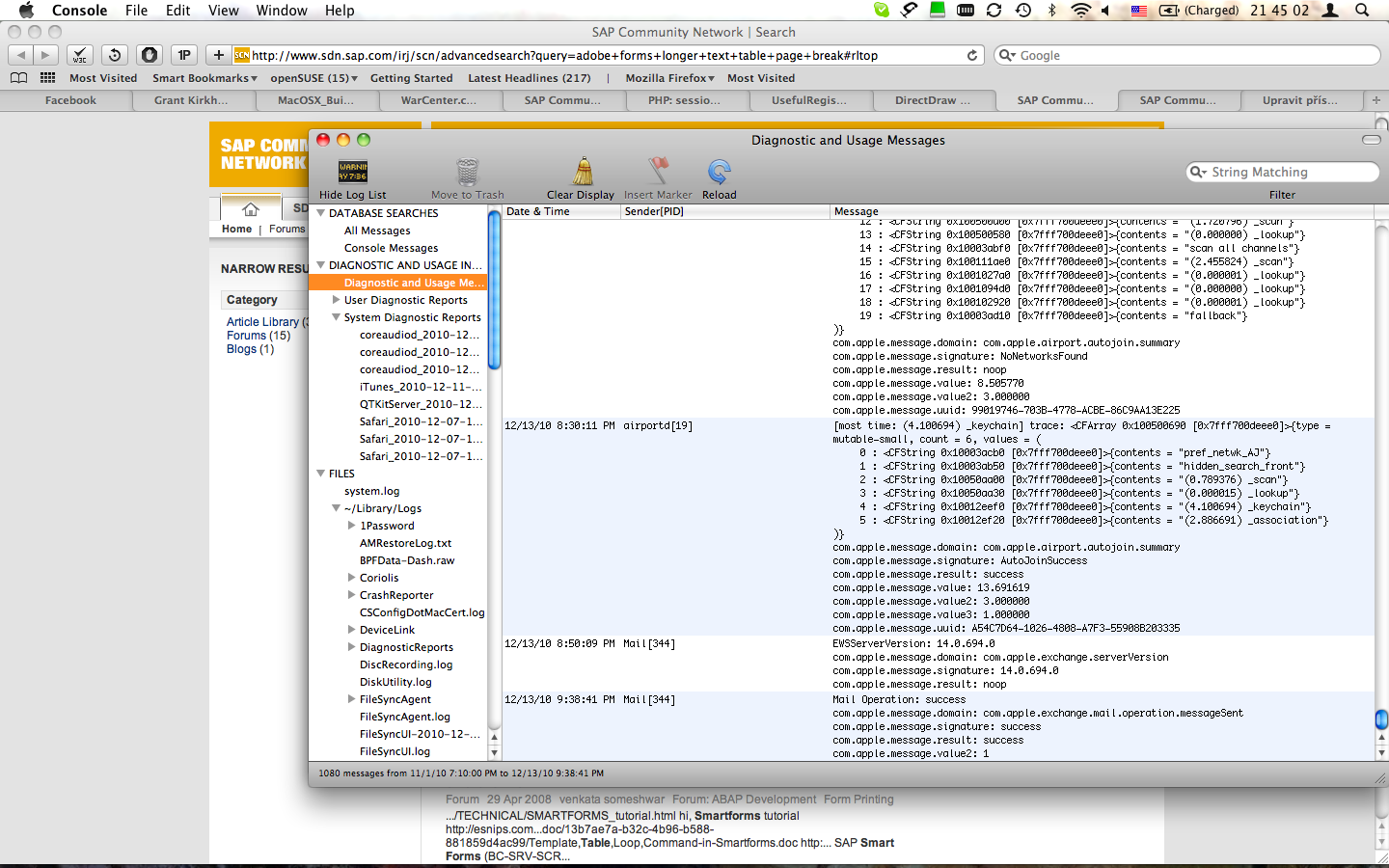
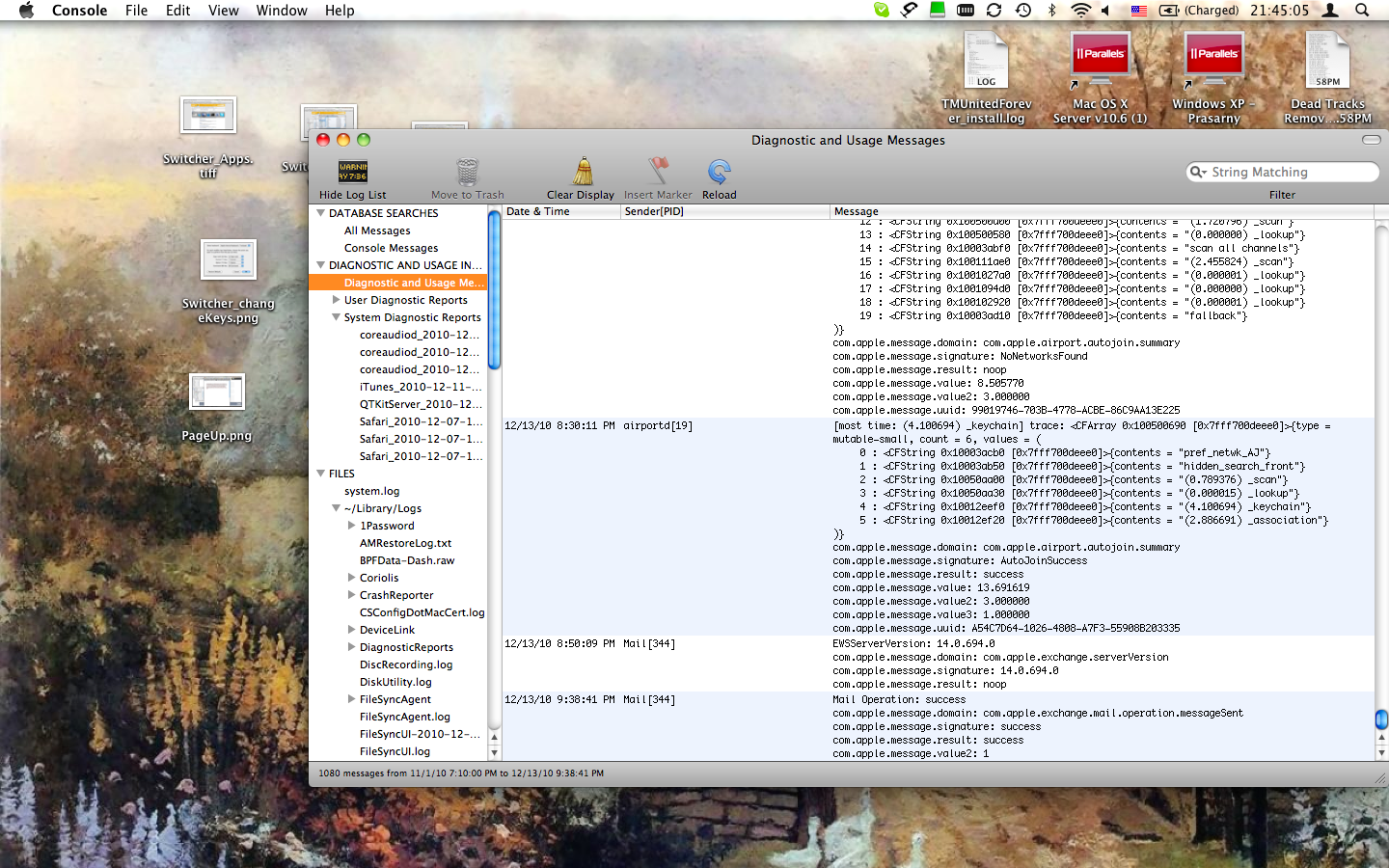
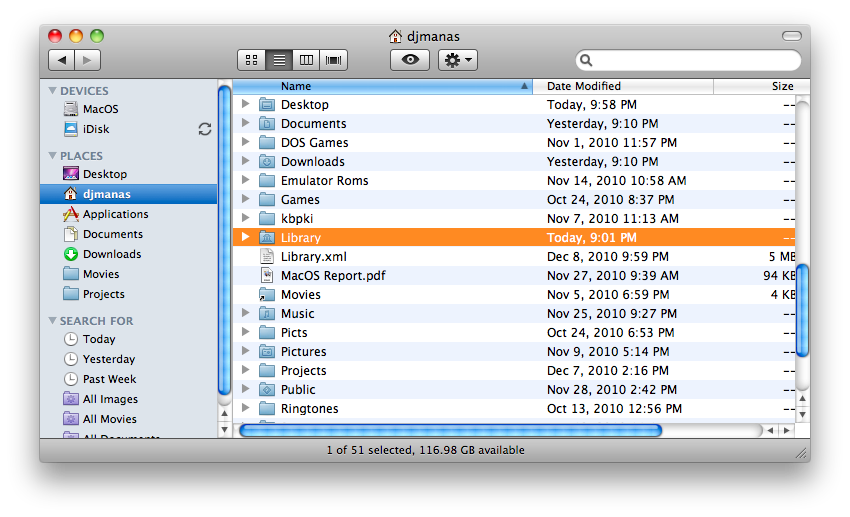
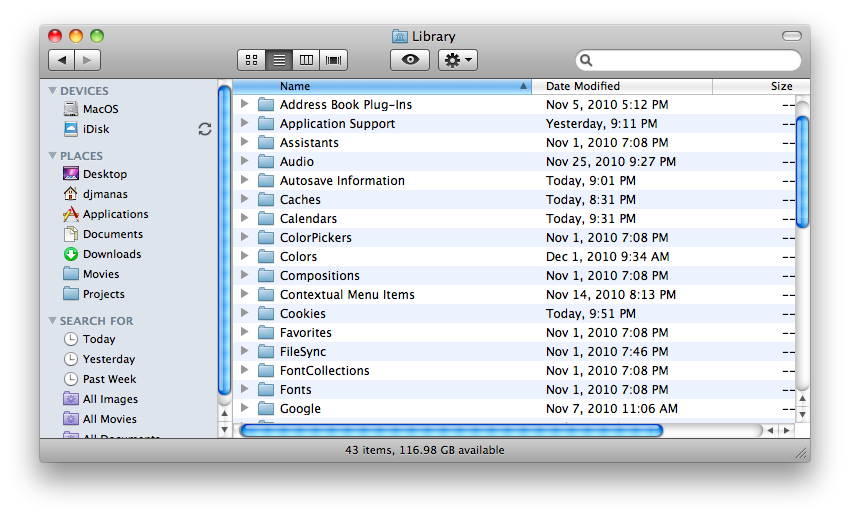
Gudden Dag, empfeelt w.e.g. eng Tastatur Ofkiirzung fir d'Tastatur z'änneren, de Standard ass Spotlight, opt+space mat engem onbriechbare Raum :(
Ech setzen ctrl + Raum, et ass sou einfach wéi Spotlight, awer et funktionnéiert net mat de Rescht vun de Tastatur Ofkiirzungen.
Ech benotzen ctrl+alt+cmd+k op der Tastatur
Am Allgemengen ass et awer net vill néideg fir op d'Mac OS Tastatur ze wiesselen, ech benotzen se nëmmen wann ech mam Windows Ferndesktop verbonne sinn.
Hallo. Huet iergendeen en Tipp fir d'Tastatur opzestellen (dh Keys, Tastatur Ofkiirzungen, etc.) sou datt se fir mech am Paralles Desktop 5 (mat win xp) funktionnéieren wéi am Mac OS? Beispill: @ Ech schreiwen op mac os als opt + 2, am win opt + v. Ähnlech []{}%^^*+= etc. Ähnlech wéi cmd + c vs. ctrl + ca vill anerer. Ech benotzen a wëll d'cz Keyboard benotzen. Ech léiwer net iwwer Remote Desktop ënner Win ze schwätzen). Näischt schéngt do ze schaffen. :) Remote Desktop fir Mac ënnerstëtzt net all Serverachsen an ass zimlech onbestänneg. Merci fir Rotschléi.
Ech weess et net ;( dat eenzegt, also cmd+ca cmd+v funktionéiert fir mech mac->parallellen, mee parallelen->parallellen net méi ;( dann hat ech keng Zäit et ze recherche wann et wier méiglech, et iergendwéi besser ze integréieren, wann ech schonn mac integratioun os benotzen, ech ginn et als Aufgab bis nächste Mount, oder schreiwen eppes doriwwer.
Ech muss de Wiessel tëscht aktive Fënstere vun der selwechter Applikatioun spezifizéieren mat der Ofkiirzung cmd + `. Ech weess datt et op der US Tastatur cmd +˜ (tilde) ass, awer et funktionnéiert net sou op der Slowakescher, mir hunn d'§ Zeechen do oder wann ech op SK wiesselen ass et <. (Schlëssel iwwer TAB)
hutt Dir de Géigendeel Schold an Tschechesch a mécht et fir Iech Aarbecht? Tëscht de Fënstere vun enger Applikatioun ze wiesselen ass fir mech zimlech e Feeler, an normalerweis dowéinst iwwerleen ech den nooste Macbook mat enger US Tastatur ze kafen...
merci fir de Rot
op Englesch hunn ech den `Schlëssel nieft der lénkser Verréckelung, op Tschechesch ass et direkt niewendrun zréck (MBP Enn 2008 unibody), wann ech op Slowakesch wiesselen, ass et genau d'selwecht wéi op Tschechesch, de Fakt ass datt ech net hunn eng extern Tastatur, iwwerhaapt, wann Dir op Preferenzen gitt:
Sprooch & Text, Input Quellen Tab a riets virun all Tastatur ass:
"Keyboard&Character Viewer", wann Dir klickt an dann uewen op der Lëscht wou d'Sprooch ugewise gëtt, klickt a schalt op "Show Keyboard Viewer" da gesitt Dir de Layout vun der aktueller Tastatur, dann denken ech et wäert net schwéier sinn fir dëse Schlëssel och op Ärem Layout ze fannen.
also hun ech se endlech soss anzwousch fonnt... op der SK oder anscheinend och op der CZ-Tastatur ass et wierklech cmd+`, mee op der SK-Tastatur gëtt et e \ Charakter do gezeechent (Backslash). also kann ech bei der SK Tastatur bleiwen... :o)
Et gëtt näischt méi einfach wéi d'Default Ofkiirzung ëmzebréngen (SP>Tastatur>Keyboard Ofkiirzungen>Tastatur & Textinput), ech perséinlech gären Windows ze wiesselen andeems Dir de Schlëssel iwwer d'Tab setzt - och wann et soss eppes ass, huet déi tschechesch Tastatur . Also hunn ech just d'Tastatur Ofkiirzung op cmd +< ëmgepaakt. Also ech benotzen den "Default Location" :-D
D'Tatsaach ass datt d'Funktioun verluer geet wann Dir aner Tastaturen benotzt, awer ënner Mac OS wiesselen ech de Layout net op déiselwecht Manéier ...
Salut, den Artikel ernimmt d'Fäegkeeten vun der Dictionary Applikatioun. Aner Dictionnairen, déi net an der Basisausrüstung abegraff sinn, kënnen och op dës Applikatioun eropgeluede ginn - zum Beispill Tschechesch an Englesch. Mat senger Hëllef kënnt Dir einfach op Englesch Wierder tippen a kucken wat se am Wierderbuch bedeiten. Wéi een esou e Wierderbuch eropluede kann a verschiddenen Instruktiounen um Internet fonnt ginn, hei ass e Link: http://quimby2.blogspot.com/2008/07/je-libo-nov-slovnk-do-dictionaryapp.html
Merci fir den Zousatz, dat wousst ech net.
2honza: Ech programméiere op englesch, mee fir e méi laangen Text an der Strooss ze schreiwen brauch ech Tschechesch :/
Ech sinn an der selwechter Situatioun, mee ctrl+space funktionnéiert gutt fir mech, hoffentlech hëlleft et Iech och :)
Ech probéieren, gesäit gutt aus
gutt, Ech hunn d'Uerdnung virdru geännert, wahrscheinlech wéi all déi aner, awer op Mac sinn ech an der Gewunnecht nëmmen Tschechesch ze benotzen a fir speziell Zeechen benotzen ech opt+passende Schlësselen (opt+5 fir tilde, opt+ů fir Mëtt). .. et ass eng Zort Hybrid tëscht deenen zwee, mee ech erkennen, datt et eng Nues kann sinn, de Knäppchen all Kéier an dann ze drécken, awer ech ginn et gewinnt an et passt mir ganz gutt.
gutt, ech brauch se absolut all aus Englesch, mee et geet net duer fir mech :)
wësst Dir ob et eng Ofkiirzung gëtt fir d'Datei ëmbenennen?? wann jo wéi een et erstellt merci :))
eran :-)
Besonnesch gefällt mer dass par défaut just den Numm ufänkt ze änneren, net den Attachement, et spuert mir vill Aarbecht ;)
Moien, ech géif froen ob Dir wësst wat d'Tatsaach verursaacht datt wann ech den Numm vun der Datei änneren (mat der Enter-Schlëssel) spréngt se eleng aus der Redaktioun. No enger Zäit léisst et mech net den Dateinumm iwwerschreiwe. Et geet duer mäi Blutt ze drénken :-D
Ech hunn e Leopard
Sidd Dir dat net selwer begéint? Déi meescht Leit, déi op e Mac wiesselen, fannen et direkt eraus wann se probéieren dës Datei opzemaachen xD
E schéinen Dag. Ech hunn en iPhone4 an dann hunn ech ee Problem, ech lueden nëmmen ongelies Mailen erof, well ech Outlook benotzen sou datt et ëmmer méi séier ass wéi den iPhone.
D'Fro ass, Dir wësst net wéi Dir den iPhone setzt fir meng gelies E-Mailen och erofzelueden. Merci am Viraus fir Är Äntwert
Dir hutt déi falsch Kont Astellungen am Outlook, Dir benotzt wahrscheinlech POP3 an Dir hutt net d'Méiglechkeet Messagen net um Server ze läschen, benotzt IMAP wann Dir d'Optioun hutt, do synchroniséieren d'Clienten géint de Server.
Soss super Artikel, ech späicheren e Permlink :-)
Moien, ech benotzen nëmmen déi tschechesch Tastatur an ech géif gären Zentral op der QWERTZ Tastatur Undoen vun cmd+z op cmd+y nei definéieren. De Problem deen ech hunn wann Dir Tastatur Ofkiirzungen a Systemvirstellungen setzt, ass datt d'Undo-Element dacks anescht benannt gëtt ofhängeg vun den Aktiounen déi stattfonnt hunn (Lescht Ännerung undoen). Merci am Viraus fir de Rot.
Fir Gotteswuel, wat fir eng Blödsinn priedegt den Auteur hei? Leit, lauschtert net op hien.
1. Ech weess net vun enger Mac Keyboard datt net der PgUp, PgDn, etc. Heem an Enn. Nëmmen op déi kleng si se mat aneren kombinéiert an iwwer de Fn Schlëssel zougänglech.
2. D'Cmd an Fn Schlësselen hunn absolut näischt gemeinsam. Fn ass e "Hardware" Modifikateur fir Zougang zu engem alternativen Schlësselbedeitung wann (besonnesch op de klengsten, Laptops, etc.) zwee verschidde Schlësselen an ee Knäpp kombinéiert ginn, grad wéi op ville PC Notizbicher. Meeschtens sinn dës verschidde Navigatiounsschlësselen (z.B. den Up-Pfeil-Schlëssel ännert sech op de PgUp-Schlëssel wann de Fn gedréckt gëtt) oder eng komplett numeresch Tastatur, déi iwwer déi riets Säit vun der Tastatur mat Buschtawen geklappt ass, oder Multimedia Schlësselen kombinéiert mat F1 bis F12 Schlësselen. Et ass normalerweis ganz anescht op där Tastatur an et ass offensichtlech wat d'Standardschlësselfunktioun ass a wat d'Alternativ iwwer Fn verfügbar ass. Et kann gesot ginn datt Fn méi oder manner en Hardwareprobleem ass, d'Applikatioun héiert datt Fn an e puer aner Schlëssel gedréckt goufen, et kritt Informatioun iwwer deen aneren. Wa mir et esou virstellen, datt nom Drock (Fn-up Pfeil) datselwecht aus der Tastatur erauskënnt, wéi wann de PgUp-Tast gedréckt wier, a kee weess op iergendeng Manéier, datt iergendeen tatsächlech den Up-Pfeil gedréckt huet, eng zimlech korrekt Iddi sinn.
Cmd, op der anerer Säit, ass e Softwaresystemschlëssel deen e puer Kommandoen / Aktiounen lancéiert an fir ëmmer um Mac war. Et ännert net d'Bedeitung vun de Schlësselen, et gëtt nëmme fir Tastatur Ofkiirzungen fir Aktiounen benotzt, déi normalerweis all och duerch de Menü vun der aktiver Applikatioun verfügbar sinn. All Applikatioun veraarbecht dës Befehle op seng eege Manéier, awer déi meescht vun hinnen sinn zënter Joerzéngte onverännert ginn an duerch déi eemol strikt Reegele fir Entwéckler gëlle se gläich an all Uwendungen - CMD-A markéiert alles, CMD-S späicheren, Cmd-Q ophalen, Cmd-W d'Fënster zoumaachen, asw - sou sinn déi meescht Buschtawen besat.
A wann iergendwou en Hotkey gebraucht gëtt, zB Cmd-*, an d'Asterisk ass iwwer Fn op enger verstoppter numerescher Tastatur verfügbar (loosst eis soen et ass Fn-P), dann ass Cmd-(Fn-P) genau d'selwecht wéi Cmd-* .
3. Also Cmd-up an Cmd-down sinn NET PgUp/PgDn oder Cmd-PgUp/Cmd-PgDn, si maachen eppes ganz anescht, jee no Applikatioun. An Texteditoren ass et normalerweis e Sprong op den Ufank/Enn vun der Datei, am Finder ass et e Beweegung vun engem Verzeichnis oder markéiert Datei opmaachen etc.
4. Dat selwecht gëllt fir de Backspace. Kleng Tastatur hunn keen getrennten Del-Schlëssel, sou datt et als Fn-Backspace kartéiert gëtt (jidderee weess wahrscheinlech den Ënnerscheed tëscht Backspace an Del). Et funktionnéiert fir Iech och am Windows Emulator, wann Dir Ctrl-Alt-(Fn-Backspace) dréckt, ass et d'selwecht wéi Ctrl-Alt-Del. Op der anerer Säit ass Cmd-Backspace e * Kommando * dat all Applikatioun op seng eege Manéier interpretéiert a jidderee kann eng aner Bedeitung dofir hunn (eng Zeil läschen, en Element an der Datebank läschen, markéiert Elementer am Finder an de Finder werfen Dreck, asw.), ähnlech wéi Cmd-Del = Cmd-(Fn-Backspace) wäert erëm eng aner Bedeitung hunn (oder keng, ofhängeg vun der Applikatioun).
5. Cmd-H verstoppt d'Fënster net, awer déi ganz aktiv Applikatioun, ähnlech verstoppt Cmd-Alt-H all Lafen Uwendungen (inklusiv all hir Fënsteren) ausser déi aktiv.
Hei musst Dir ee vun de fundamentalen Differenzen tëscht Mac a Windows bewosst sinn: a Windows eng Fënster = eng Instanz vun der Applikatioun, um Mac sinn d'Applikatioun a seng Fënsteren onofhängeg, d'Applikatioun kann ouni oppe Fënster lafen oder e puer Fënsteren op. Awer et ass nach ëmmer eng Applikatioun, déi selwecht Applikatioun kann normalerweis net a ville Fäll / Kopie lafen. Wat den Auteur vläicht nach net ganz versteet.
Moien, ass et méiglech e puer Schlësselen ze programméieren - zum Beispill: F8, @ ze schreiwen nodeems Dir se gedréckt hutt?
Déi klassesch Kombinatioun mam Alt gefällt mir net.
Merci, Daniel
gudden Dag, Ech géif gären och e puer Schlësselen op der BT Keyboard ze reprogramméieren, gëtt et e Wee dëst ze maachen?
Merci JV
Gudden Owend, Kënnt Dir mir w.e.g. soen wou de Slash ass?
Moien, de BACKSPACE Knäppchen huet op menger iMac Tastatur gestoppt ze schaffen, kann iergendeen hëllefen?
Finder - Extraktioun
Ech weess net iwwer den Auteur, awer et funktionnéiert fir mech als eng anstänneg Alternativ fir d'Datei am Finder ze extrahieren:
kopéieren Datei cmd+c
Datei cmd+v setzen oder ("cut" - Alternativ zu Ctrl+x) cmd+alt+c
Wësst Dir zoufälleg wat de "Backspace" Schlëssel am Mail Client verursaacht? offiziell op mac os? ... ech hunn e Post duerch imap a well ech nei um Mac sinn an de delete button net do ass, hunn ech de Backspace probéiert ... de Post ass verschwonnen, mee ech hunn en op imap ... elo gesinn ech datt cmd+backspc als delete benotzt gëtt ... mee wat méchs du mam Backspace selwer? merci fir all Rotschléi ...
Moien, berod mir w.e.g. wéi Dir de "Backspace"-Schlëssel zréck an de Backspace-Modus wiesselt, well et am Moment funktionnéiert wéi wann den DEL-Schlëssel. Wahrscheinlech déi meescht zoufälleg gedréckt Tastekombinatioun. Merci